 Insertar instrumentos
Insertar instrumentos
 Insertar instrumentos
Insertar instrumentosUse la herramienta Instrumento de iluminación para insertar un símbolo de instrumento existente. Ver Administrador de recursos.
Para identificar qué instrumento de iluminación fue usado y ubicarlo en el Administrador de recursos, haga clic con el botón derecho del mouse sobre la luminaria y seleccione Encontrar símbolo en el Administrador de recursos desde el menú de contexto.
► Haga clic aquí para ver un video con consejos relacionados con este tema (se necesita acceso al Internet).

Para insertar un instrumento de iluminación:
Haga clic en la herramienta Instrumento de iluminación desde el conjunto de herramientas Spotlight. Haga clic en Símbolo de instrumento en la barra de Herramientas. Desde el Selector de recursos haga doble clic sobre un recurso para activarlo.
Como alternativa, desde el Administrador de recursos, haga doble clic en el símbolo de instrumento a insertar o haga clic con el botón derecho del mouse sobre el símbolo de instrumento y seleccione Activar desde el menú de contexto. La herramienta Instrumento de iluminación es seleccionada automáticamente.
Haga clic una vez para insertar la definición de símbolo del instrumento activo y luego nuevamente para determinar el giro del instrumento. De manera predeterminada, se aplica la leyenda de etiqueta activa al instrumento.
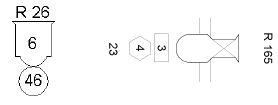
Si un símbolo de instrumento se inserta accidentalmente con la herramienta Inserción de símbolo, la funcionalidad del instrumento no estará presente. Cuando se inserta de manera correcta, la paleta Información del objeto mostrará el "Luminaria" para el instrumento seleccionado.
Una vez que la herramienta Instrumento de iluminación es seleccionada permanece seleccionada para que instrumentos puedan ser insertados repetidas veces.
Fijar instrumentos en una posición de suspensión para agregarlos a esa posición de suspensión y permitir la numeración automática. Se puede colocar un tipo diferente de instrumento seleccionando otro símbolo de instrumento y luego continuar usando la herramienta Instrumento de iluminación.
Una vez que los instrumentos han sido insertados, continúan asociándose automáticamente con la posición de suspensión más cercana dentro de un Radio de selección especificado establecido en las preferencias de Spotlight. Deshabilitar el posicionamiento automático para evitar que los instrumentos cambien su asociación de posición de suspensión al ser movidos.
Instrumentos pueden ser movidos fuera de la posición de suspensión asociada; una línea testigo es creada automáticamente para mostrar la asociación.
~~~~~~~~~~~~~~~~~~~~~~~~~